Kā iespējot 802.11n režīmu ātrdarbīgiem bezvadu savienojumiem
Windows 8 Vindovs 7 / / March 18, 2020
Nesen ieguvu jaunu klēpjdatoru un neatkarīgi no tā, ko izmēģināju, es nevarēju izveidot savienojumu ar savu bezvadu maršrutētāju, kas darbojas ar 802.11n. Pēc spēles ar WPA iestatījumiem es nolēmu pārbaudīt bezvadu iestatījumus datorā un, pārliecinoties, esmu atradis šo problēmu. 802.11n pēc noklusējuma bija atspējots. Kad es to ieslēdzu, tadaa… nofiksējās. Tātad, ja rodas kāda līdzīga problēma, izveidojot savienojumu ar savu WiFi piekļuves punktu, ieteicams pārbaudīt tālāk norādīto.
Sāciet ar atvēršanu Tīkla un koplietošanas centrs. Es to izdarīju, ar peles labo pogu noklikšķinot uz WiFi skaitītājs manā rīkjoslā.
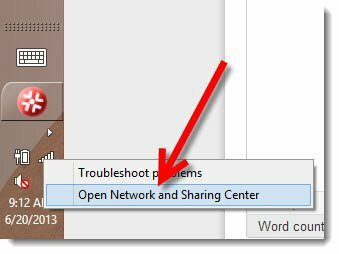
Atvērtā tīkla un koplietošanas centrs - Windows 8
Tagad ar peles labo pogu noklikšķiniet uz WiFi adapteris un noklikšķiniet uz Īpašības.
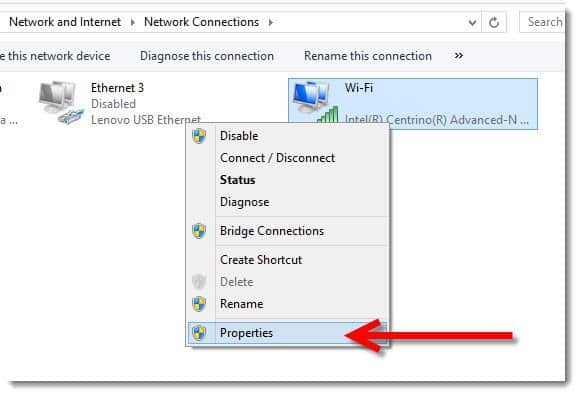
No WiFi rekvizīti lapu, vienkārši noklikšķiniet Konfigurēt.
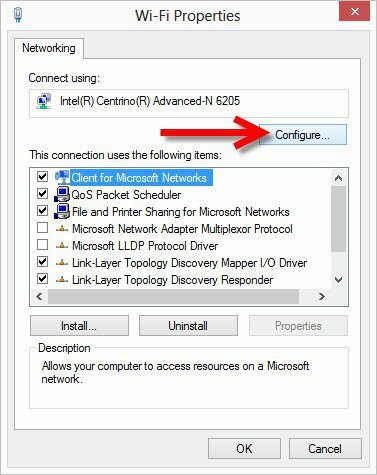
Tik tālu, labi. Šī ir vissarežģītākā dzeramnaudas daļa. Noklikšķiniet uz Cilne Papildu pēc tam meklējiet Īpašums 802.11n režīms kā parādīts zemāk esošajā ekrānuzņēmumā. Iespējot to Kad esat to atradis un noklikšķiniet labi.
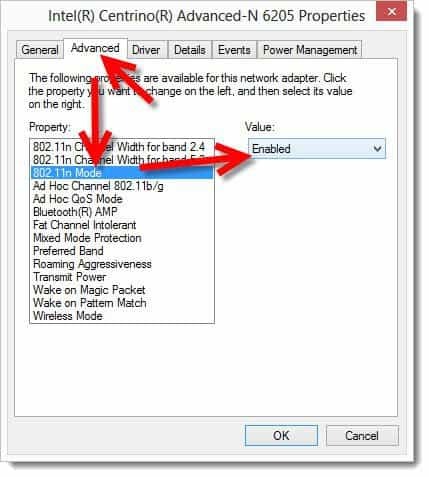
Ja nevarat atrast 802.11n režīmu... Atjauniniet programmaparatūru un draiveri un mēģiniet vēlreiz. Jums varētu paveiksies, bet…. visticamāk ne.
Kad esat pabeidzis, izveidojiet atkārtotu savienojumu ar savu WiFi maršrutētāju un palaidiet ātruma testu. Cerams, ka jūsu ātrums ir tikpat ātrs kā mans….
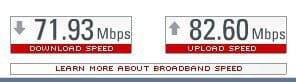
jā, droši vien nē. ;)
